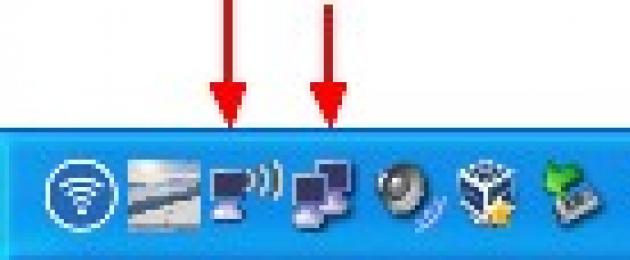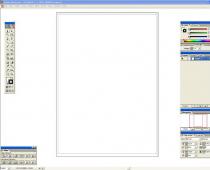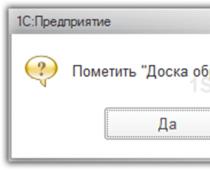В связи с тем, что операционная система Windows 10 находится в постоянной разработке, некоторые её компоненты могут не функционировать. В последних билдах (16199, 16215 и других) невозможно заставить работать USB Wi-Fi адаптер TL-WN823N в качестве точки доступа, так как существует проблема с Мобильным хот-спотом. Что бы убедиться в этом, введите следующую команду в интерпретатор командной строки (он должен обязательно быть запущен от имени Администратора - Клавиши WIN+X --> Командная строка (администратор)):
NETSH WLAN show drivers
Результат будет примерно таким:
C:\WINDOWS\system32>NETSH WLAN show drivers Interface name: Wi-Fi Driver: TP-Link Wireless USB Adapter Vendor: TP-Link Technologies Co., Ltd. Provider: Realtek Semiconductor Corp. Date: 10/26/2016 Version: 1030.11.503.2016 INF file: netrtwlanu.inf Type: Native Wi-Fi Driver Radio types supported: 802.11n 802.11g 802.11b FIPS 140-2 mode supported: Yes 802.11w Management Frame Protection supported: Yes Hosted network supported: No <==== Authentication and cipher supported in infrastructure mode:
"No" означает, что система не может работать как точка доступа. Также в Настройки --> Сеть и Интернет --> Мобильный хот-спот будет следующее сообщение:
"Не удается настроить мобильный хот-спот. Включите Wi-Fi."
Попытка ввести команду "netsh" так же не приведёт к успеху:
C:\>netsh wlan set hostednetwork mode=allow ssid=Titanium key=999999999999 C:\>netsh wlan start hostednetwork Не удалось запустить размещенную сеть. Группа или ресурс не находятся в нужном состоянии для выполнения требуемой операции.
Но всё же существует способ обойти эту проблему, используя программу VirtualBox. Идея очень простая - нужно установить VirtualBox с поддержкой USB портов, затем инсталлировать в нём операционную систему Windows XP или какую-нибудь другую, и запустить в ней программу для создания хот-спот. Вот что для этого понадобится:
- Работающая Windows 10 билд 16199 или новее;
- Программа VirtualBox (VirtualBox-5.1.23-115901-Win.exe или более поздний билд), скачать можно отсюда или отсюда ;
- Драйверы для безпроводного USB адаптера TL-WN823N TP-Link, последние версии можно скачать , скачивать драйверы для обоих систем Windows 10 и Windows XP;
- Диск с операционной системой Windows XP SP3 (или iso файл);
- Программа OSToto Hotspot (OSTotoHotspot_24984.1.9.4.exe, md5 =), скачать можно отсюда (Free Utilities --> OSToto Hotspot)
Что нужно сделать:
Попробуйте снова соединиться с этой точкой доступа используя SSID и пароль, введённые ранее.
Также стоит отметить, что лучше отключить режим энергосбережения для всех адаптеров. Для этого нужно кликнуть левой кнопкой мыши по иконкам адаптеров в системном трее Windows XP, далее кликнуть на "Свойства" , затем на "Конфигурацию" . Во вкладке "Управление электропитанием" убрать галочку "Разрешить отключение этого устройства для экономии энергии" , сделать то же самое для всех адаптеров.

Кроме того, с Wi-Fi адаптером USB TL-WN823N существует и другая проблема - если подключить его к определённым USB портам материнской платы, то компьютер может зависнуть при старте. Это происходит из-за того, что адаптер TL-WN823N потребляет слишком большой ток, перегружая USB порт. Но если подключить адаптер к другому порту, к хабу или картридеру с USB разъёмом, то всё работает прекрасно.
Вышеописанный способ создания точки доступа работает не только с адаптером TL-WN823N, но также и с другими адаптерами. Как было отмечено выше, в качестве гостевой может использоваться практически любая современная операционная система, например, Windows 7/8, Ubuntu, и т.д.
Ваш компьютер подключен к интернету по проводу и вы хотите использовать свой беспроводной адаптер TP-Link в качестве раздающего интернет устройства? Если да, то речь как раз и пойдет о том, как с помощью родной утилиты конфигурации настроить беспроводной адаптер TP-Link раздачи интернета на другие устройства (WiFi адаптеры, ноутбуки, планшеты, смартфоны и т.д.).
Но, не все беспроводные сетевые адаптеры TP-Link могут работать в режиме точки доступа! Прежде всего надо узнать есть ли у вашего устройства поддержка режима SoftAP , что по сути и расшифровывается как: программное включение точки доступа. Можно несколькими способами узнать поддерживает ли ваш адаптер TP-Link данный режим:
1. Найти модель вашего . Скачать и открыть руководство пользователя к вашей модели. В содержании найти пункт с надписью SoftAP. Если такой пункт есть - то всё хорошо! Если же его нет, то скорее всего ваш адаптер не поддерживает режим точки доступа!

2. Найти упаковку от адаптера и в ней поискать бумажное руководство к адаптеру. Тут всё аналогично пункту №1, только с бумажным вариантом.
3. Ну и последний вариант - смотрим в конце данной статьи список WiFi адаптеров TP-Link, которые поддерживают данный режим.
Итак, если всё хорошо и ваш беспроводной адаптер поддерживает режим точки доступа, приступим к процессу настройки.
Для того, чтоб было более понятно, в качестве образца я возьму беспроводной USB адаптер TL-WN722N V1. Для начала понадобится скачать и установить для него последнюю версию . Это необходимо по той причине, что старые версии могут не поддерживать всех функций устройства и настройка режима SoftAP будет недоступна.
После установки, открываем утилиту конфигурации беспроводной сети (TP-Link Wireless Configuration Utility) и переходим во вкладку Расширенные настройки (Advanced). Ниже надписи SoftAP выбираем Включить (On) и в появившемся окне нажимаем Да (OK).


Если режим SoftAP включен и работает, то в правом-верхнем углу программы появится соответствующий значок.

Щелкаем по значку SoftAP и меняем следующие настройки:
- Общий доступ к Интернету (Internet Connection Sharing) выбираем Подключение по локальной сети (Local Area Connection)
- Создаём идентификатор SSID. Вписываем любое придуманное имя сети. Например: ABC
- Выбираем ключ безопасности для беспроводной сети WPA2-PSK
- Устанавливаем тип шифрования AES
- Вводим ключ безопасности. Например: 12345678 (данная комбинация не рекомендуется!)
- Нажимаем кнопку Применение (Apply) и в появившемся окошке нажимаем Да (OK)

В графе IP Adress должен отображаться IP адрес вашей точки доступа.
На этом этап настройки завершен и можно приступить к тестированию. Запустите поиск беспроводных сетей на любом устройстве, которое вы хотите подключить к точке доступа и найдите сеть с именем ABC, выберите его и введите ключ. После этого вы можете свободно использовать Интернет.
Да, вот список адаптеров, которые поддерживают режим точки доступа: Archer T2U, Archer T2UH, Archer T4U, Archer T6E, Archer T8E, Archer T9E, TL-WN721NC, TL-WDN3800, TL-WN722NC, TL-WN781ND, TL-WN725N, TL-WN721N, TL-WN723N, TL-WN823N, TL-WN881ND, TL-WDN4200, TL-WN951N, TL-WN851ND, TL-WN7200ND, TL-WN8200ND, TL-WN722N, TL-WN727N, TL-WN821NC, TL-WN751N, TL-WDN3200, TL-WN822N, TL-WDN4800, TL-WN751ND
И кое-что ещё, что может оказаться полезным
Надежный хостинг для вашего сайта
Компания "Besthosting" предоставляет: услуги хостинга сайтов, аренды выделенных серверов, регистрации доменных имен.
Хостинг в Украине, Канаде и Европе;
-
Бесплатная регистрация домена при покупке хостинга;
-
Бюджетные хостинг пакеты;
-
Самостоятельный выбор страны для Вашего сервера и сайта;
-
Неограниченный трафик;
-
Хостинг популярных CMS;
-
Современный дата-центр постоянно обновляемый новыми мощными серверами;
-
Гарантированный moneyback 30 дней;
-
Поддержка клиентов 24/7.
Смотреть
список тарифов
Утилита для упаковки и распаковки файлов
WinRAR 5.71 - Сжатие, кодирование, упаковка и сохранение только с одной единственной программой.
WinRAR – это мощная утилита, включающая в себя целый спектр встроенных функций, которые помогут оптимизировать работу с архивами, позволяя экономить дисковое пространство и рабочее время.
-
поддерживает популярные форматы архивов (RAR, ZIP, ISO, CAB, TAR, GZip, 7-Zip и др.);
-
идеально подходит для сжатия мультимедийных файлов;
-
разделение архивы для сохранения на нескольких носителях;
-
идеальная защита файлов для передачи по Интернету;
-
бесплатное использование в течение 40 дней;
-
одна лицензия для всех языковых версий на любых платформах.
Мир цифровых технологий постепенно переходит на беспроводную передачу данных. Однако не все устройства обладают соответствующим Wi-Fi-приёмником. Особенно это касается персональных компьютеров и некоторых ноутбуков. В таких случаях очень поможет дополнительный USB-адаптер TP-Link TL-WN823N.
Упаковка, внешний вид и цена
TP-Link TL-WN823N - это миниатюрный Wi-Fi-девайс, который позволяет сделать из компьютера мощный приёмник сигнала беспроводной сети и точку доступа для ретрансляции интернет-трафика или локального окружения.
Внешние габариты адаптера приближаются к стандарту nano-USB, пусть и не дотягивают до него. Прибор очень удобно использовать как с ноутбуком, так и с домашним ПК. Девайс в собранном виде (с закрытой крышкой) имеет габариты 8х18х39 мм. Он меньше, чем львиная доля современных флеш-накопителей.
Подключенный адаптер никак не мешает работе ПК или ноутбука
Комплектация стандартная:

Цена на TP-Link TL-WN823N в интернет-магазинах варьируется в диапазоне 500–700 рублей, что делает устройство одним из самых дешёвых в своём сегменте.
Видео: распечатывание упаковки TP-LINK TL-WN823N
Технические характеристики адаптера
По своим техническим характеристикам TP-Link TL-WN823N отвечает всем последним «пискам моды». Во время работы он использует все необходимые параметры безопасности соединения при приёме или раздаче сети. Поддерживаемая скорость передачи данных ограничивается числом в 300 Мбит/с. В адаптере есть поддержка технологии WPS. Наличие кнопки Restart позволяет перезагружать устройство без вытаскивания его из ПК.
Таблица: технические характеристики TP-Link TL-WN823N
| Интерфейс | USB 2.0 |
| Скорость передачи данных | Динамическая: 11n: до 30011g: до 5411b: до 11 Мбит/с |
| Стандарт | Wi-Fi |
| Функции безопасности | Поддержка шифрования 64/128-бит WEP, WPA-PSK/WPA2-PSK/WPA / WPA2 Поддержка технологии WPS Кнопка QSS |
| Антенны | Встроенная |
| Комплект поставки | Беспроводной адаптер TL-WN823N Диск с информацией Инструкция по быстрой установке |
| Дополнительные функции | Программная точка доступа (SoftAP) Режим клиента (поддержка сетей Ad-hoc/Infrastructure) Поддержка Sony PSP X-Link для онлайн-игр без сбоев (для Windows XP) |
| Беспроводные возможности | IEEE 802.11g IEEE 802.11n IEEE 802.11b |
| Тип | Внешний |
| Диапазон частот | 2.4 ГГц |
| Страна-изготовитель | Китай |
Скоростные характеристики и покрываемая площадь
Адаптер TP-LINK TL-WN823N имеет мощную встроенную антенну. Он способен передавать стабильный скоростной сигнал на приличные расстояния. Максимальные значения в 300 Мбит/с можно наблюдать даже в десяти метрах от устройства, несмотря на физические преграды в виде стен. С небольшим затуханием сигнала покрытие адаптера достигает тридцати и больше метров.
Подключение и использование Wi-Fi-адаптера TP-LINK TL-WN823N
Для подключения и использования адаптера необходимо вставить устройство в соответствующий USB-разъём, установить драйвер и программное обеспечение, после чего все функции девайса будут доступны для потребления.
Для подключения адаптера TP-Link TL-WN823N его необходимо вставить в соответствующий разъём
Где взять и как установить драйвер
Зачастую Windows самостоятельно устанавливает базовый драйвер для каждого нового устройства, однако для полного раскрытия потенциала девайса необходимо воспользоваться программным обеспечением от производителя - компании TP-LINK. Скачать драйвер необходимо с официального сайта:

Фирменная утилита для работы с адаптером
Кроме драйвера в архиве, можно найти специальное приложение, которое призвано помогать в управлении устройством, хотя и не является обязательным к установке:
- Открываем папку Utility, в ней запускаем файл Setup.exe.
В папке Utility запускаем файл Setup.exe
- В мастере установки программы несколько раз щёлкаем Next, пока утилита не будет установлена и готова к использованию.
Во вкладке Network видны все доступные подключения
Можно ли использовать в качестве точки доступа
Кроме стандартной функции приёма Wi-Fi-сигнала, TP-LINK TL-WN823N может выступать в роли точки доступа. Даже из компьютера можно сделать роутер для раздачи интернета по всей квартире. Для этого используется специальная встроенная функция во вкладке программы Soft AP.
Для включения раздачи переходим в указанную вкладку, ставим тумблер в положение ON, задаём имя и пароль сети (поля SSID и Security Key), запускаем программу в действие кнопкой Apply.
Во вкладке Soft AP создаем точку доступа в устройстве
С недавних пор мы используем в своей работе Wi-Fi адаптер TP-Link TL-Wn823N. На данный момент в Интернете не очень много отзывов о нём, т.к. модель довольно свежая. Поэтому мы решили написать небольшой обзор про этот девайс.
Интерфейс
Сетевой модуль подключается в порт USB и использует спецификацию USB 2.0. Он отлично подойдёт обладателям стационарных компьютеров и моноблоков, которые не оснащены беспроводным адаптером с завода. ИТ-специалисту будет удобно иметь подобную вещицу под рукой для диагностики беспроводных сетей и оборудования.
Компактность
В отличие от моделей предыдущих лет, сетевой адаптер TL-WN823N обладает намного меньшими габаритами: 39 x 18.35 x 7.87 мм. Поэтому, риск по неосторожности выломать порт значительно снижается. Но, всё же, стоит быть осторожным при перемещении компьютера с подключённым в USB Wi-Fi-модулем.


Драйверы и совместимость
Мы опробовали устройство на нескольких десктопах, ноутбуках и моноблоках. При подключении к компьютерам с Windows 7 или Windows 8.1 с последними обновлениями на декабрь 2014 года, драйверы установились автоматически. В диспетчере устройство определилось как Realtek RTL8192CU :


При использовании автоматически установленного драйвера в Windows 7 x64 SP1 передача данных не превышала 2,5 МегаБайт в секунду. Когда же мы скачали и установили родной драйвер с сайта tp-linkru.com, скорость увеличилась до 11.4 МБ/сек.
Скорость передачи данных
Несмотря на свою компактность, USB Wi-Fi от TP-Link поддерживает скорость подключения до 300 МБит/сек. Мы подключались к роутеру TP-Link TL-WR841ND:

При установке официальных драйверов USB Wi-Fi адаптер обеспечивает стабильную скорость передачи данных. В нашем скорость скачивания с соседнего компьютера лимитирована пропускной способностью офисной сети в 100 МБит/сек:

Скачивание ISO-файла с десктопа, подключённого к тому же роутеру кабелем.
Входящая скорость, согласно текущего тарифного плана Интернет провайдера, составляет 50 МБит/сек. Как видим, внешний беспроводной адаптер эту скорость держит отлично:
Чувствительность
Данный модуль обнаруживал меньшее количество сетей, чем встроенная в ноутбук карта Ralink. Скорее всего, мощность приёмника TL-WN823N отрегулирована таким образом, чтобы принимать сигнал лишь тех сетей, для соединения с которыми хватит мощности его передатчика . Конечно же, мощность на отдачу здесь заведомо небольшая из-за отсутствия внешней антенны. Компромисс между компактностью и мощностью в пользу первой.

Встроенный модуль ловит 6 сетей, USB WIFI — 3.
Режим точки доступа
Данная функция может быть реализована с помощью фирменной утилиты от TP-Link:

TL-WN823N в режиме точки доступа
В этом режиме модуль TP-Link способен подключаться к роутеру в качестве клиента и в то же время раздавать Интернет в свою wifi-сеть. В нашем эксперименте мы подключили TL-WN823N в USB-порт компьютера и подсоединились с помощью него к сети роутера TL-WR841ND. После этого включили функцию SoftAP и смогли успешно подключиться к созданной сети со смартфона.
Отключение USB WiFi
Для отключения беспроводного USB-адаптера достаточно нажать на значок в панели задач и выбрать Извлечь «USB WLAN» :

Вы можете отсоединить устройство, как только увидите сообщение:

Резюме
Беспроводной сетевой адаптер TP-Link TL-WN823N c USB-интерфейсом отлично подойдёт владельцам ПК, которые не имеют wifi-модуля на борту. Кроме этого, устройство будут покупать на замену более старым wifi-картам, которые не совместимы со стандартом 802.11n, т.к. герой сегодняшнего обзора поддерживает высокую скорость передачи данных вплоть до 300 МБит/сек. Благодаря миниатюрным размерам девайс удобно носить с собой. Его можно моментально подключить к разным компьютерам под управлением последних версий Windows и в течение минуты начать работу, поскольку совместимые драйверы имеются в базе Майкрософт. Для достижения максимально возможных скоростей передачи данных рекомендуется скачать последнюю версию драйвера с сайта TP-Link. В качестве приятного бонуса стоит отметить возможность раздавать вай-фай.
Спецификации
| Стандарт | IEEE802.11 b/g/n |
| Рабочий диапазон частот | 2.4 — 2.4835 GHz |
| Интерфейс | USB 2.0 |
| Скорость передачи по воздуху | До 300 МБит/сек |
| Совместимые ОС | Windows 8.1/8/7/Vista/XP |
| Кнопка | WPS с поддержкой QSS |
| Безопасность | WEP; WPA/WPA2; WPA-PSK/WPA2-PSK |
Решил я свой стационарный компьютер подключить к wi-fi… и в этом мне без особых проблем помог этот маленький модуль
В связи с перестановками в моей квартире, встал вопрос о перемещении роутера в другую комнату. Ну а так как на роутере висят два компьютера по кабелю, было решено один перевести на wi-fi подключение.
Фирме TP-LINK я уже давно доверяю… у меня и роутер от их фирмы. По этому выбор пал сразу на него.




Размеры как вы видите совсем небольшие, как флешка - 40.95 мм на 19.48 мм
В комплекте идет гарантий талон, инструкция, диск с драйверами и сам модуль. Всё на китайском, для их внутреннего рынка.


Диск порадовал… нестандартной формы, я честно сказать первый раз такой увидел:)
На гарантийнике стоит даже дата
Инструкция вряд ли понадобиться, потому что ничего не понятно что написано… но по картинкам интуитивно понятно что куда нажимать
Корпус у модуля весь глянцевый… и тут же собрал все мои отпечатки пальцев, но это не очки, так что проблем особых в этом не вижу

Но есть и маленькая ложка дёгтя… а кроется она именно в программном обеспечении на диске. Он полностью весь на китайском, начиная с автозапуска и заканчивая самим приложением. В общем тынялся я, рассматривал картинки в инструкции и тут меня осенило… ведь у tp-link есть сайт со всеми руководствами, драйверами и программами… да и свежее они скорее всего, чем на диске. В общем диск можно в помойку и инструкцию тоже, всё есть на сайте на английском.
Установилось всё быстро и гладко, шаманить совсем не пришлось.
Что приятно удивило, так это радиус действия. Я у себя кажется увидел всех кто раздает интернет во всём доме, ну или на крайняк хотя бы в парадной, а дом ни много ни мало из железо-бетонных блоков, 9 этажей и 3 парадные. Ни разу не видел столько, хоть у меня и было много устройств на руках. В общем в этом плане твёрдая 10!
К моему роутеру прицепился без проблем, уровень сигнала 100% (роутер находится в 3й комнате, я нахожусь в 1й, в общем 3 стены)
Ну и напоследок тест скорости, она соответствует моему пакету и абсолютно идентична подключению по кабелю
При передачи данных на устройстве мигает синий светодиод.
Меня радует продукция фирмы TP-LINK уже не первый год… роутер порядка 3-4 лет трудится. И это устройство у них получилось вполне удачным и полностью подошло под мои критерии.
Товар предоставлен специально для обзора